La herramienta Añadir datos de ArcGIS GeoPlanner le permite encontrar datos y agregarlos al mapa. Todos los datos se publican o se agregan como elementos en su organización de ArcGIS. Los elementos de datos cargados, exportados o generados por herramientas de análisis se añaden automáticamente a su organización ArcGIS.
- Abra un proyecto en GeoPlanner.
- Haga clic en la pestaña Explorar.
- Haga clic en Agregar datos.
Aparece el cuadro de diálogo Buscar datos.
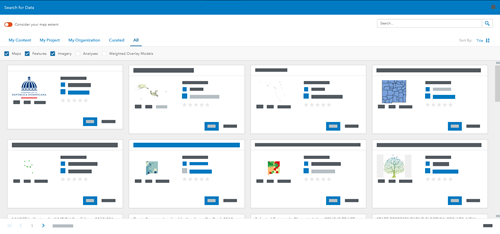
Sugerencia:
La pestaña Explorar solo admite vistas 2D. Para agregar capas 3D al mapa, haga clic en Contenido
 para abrir el panel Contenido y haga clic en Agregar datos
para abrir el panel Contenido y haga clic en Agregar datos  en la sección Capas de datos.
en la sección Capas de datos. - Si lo desea, utilice una de las pestañas del cuadro de diálogo Buscar datos para filtrar los elementos de datos:
- Mi contenido: acceda a sus datos de la organización de ArcGIS.
- Mi proyecto: acceda a los datos del proyecto abierto.
- Mi organización: acceda a todos los datos disponibles para usted de su organización de ArcGIS.
- Todo: acceda a todos los datos disponibles.
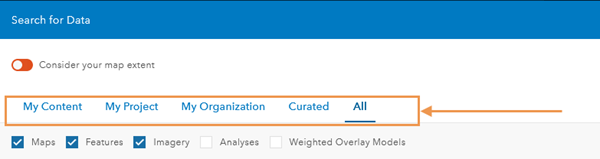
- Si lo desea, puede filtrar los elementos de datos utilizando las siguientes casillas de verificación:
- Mapas
- Entidades
- Imágenes
- Análisis
- Modelos de superposición ponderada
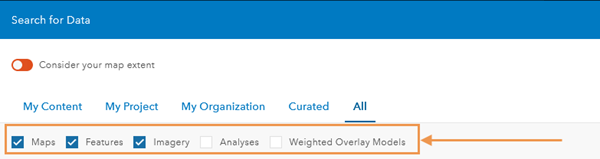
- Si lo desea, introduzca una palabra clave en el cuadro de texto Buscar y haga clic en el botón Buscar
 o pulse Intro para buscar elementos de datos que coincidan con sus criterios de búsqueda y los filtros elegidos.
o pulse Intro para buscar elementos de datos que coincidan con sus criterios de búsqueda y los filtros elegidos.Sugerencia:
También puede restringir los resultados de la búsqueda a la extensión del mapa haciendo clic en el botón Considerar la extensión del mapa.
- Si lo desea, elija una de las siguientes opciones para ordenar los elementos de datos por categoría:
- Relevancia
- Título
- Propietario
- Calificación
- Vistas
- Fecha
- Busque el elemento de datos que desea añadir y haga clic en Agregar.
El elemento de datos se agrega al mapa y aparece en el panel Contenido.